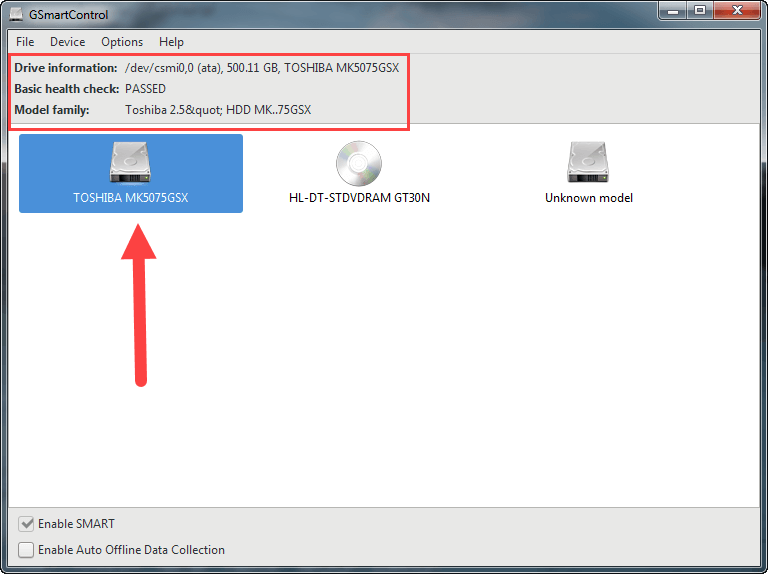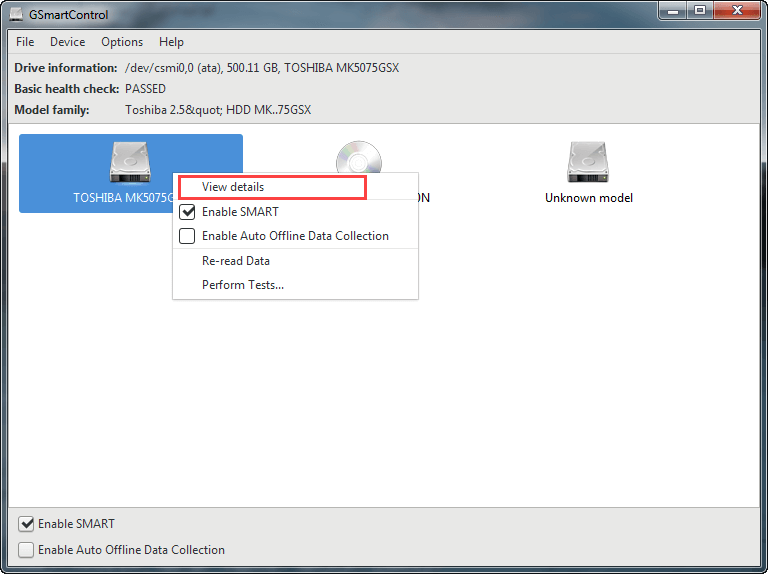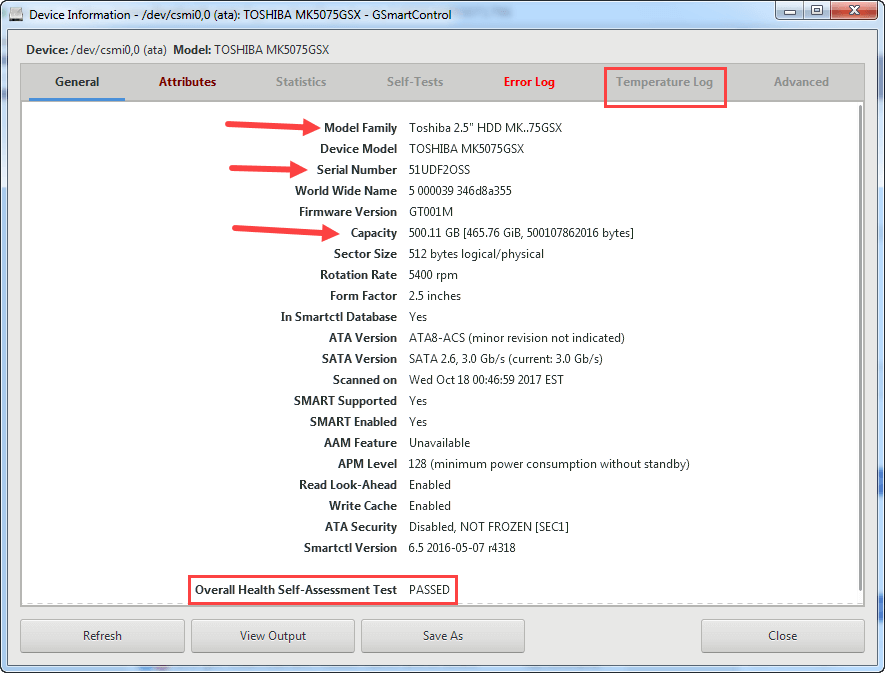شرح كيفية فحص الهارد ديسك والتعرف على حالته
من أهم الأجزاء الموجودة بأي جهاز كمبيوتر مكتبي أو جهاز لاب توب هو الهارد ديسك Hard Disk، حيث يُعتبر المكان الذي نستطيع فيه حفظ وتخزين البيانات الخاصة بنا، لذلك فإن حماية هذا الجزء من الكمبيوتر هو أمر في غاية الأهمية. الأمر لا يقتصر على حمايته فقط بل التأكد دوماً من سلامته وفحصه بإستمرار للتأكد من حالته الفنية ومعرفة الكفائة العامة له، حيث أن معرفة المشكلة في بدايتها يساعد بشكل كبير في حلها ووقوع أقل الأضرار. اليوم سنقدم لكم شرح مُبسط عن كيفية فحص الهارد ديسك بشكل كامل وذلك من أجل التأكد من سلامته والتعرف على حالته الفنية. سنستخدم برنامج لهذا الغرض يسمى GSmartControl، حيث أحد البرامج الموجودة حاليا وتقوم بفحص الهارد بشكل شامل والتعرف على حالته بالتفصيل والكثير من التفاصيل الأخرى التي ستفيدك بشكل كبير.
فحص الهارد ديسك :
البرنامج يعتمد على التقارير الخاصة بتقنية S.M.A.R.T. والتي يتم تسجيلها بواسطة نظام التشغيل لديك، ويتيح لك فحص الهارد ديسك Hard Disk واعطائك معلومات تفصيليه عنه وعنه حالته الفنية سواء كان الهارد المُستخدم SSD او HDD. في البداية يجب عليك تحميل البرنامج من هذا الرابط، ثُم بعد ذلك تنصيبه على جهازك فوراً. بعد ذلك قم بفتح البرنامج، حيث سيظهر لك الهارد ديسك كما هو مُبين في الصورة، وكُل ما علي هو النقر عليه بزر الماوس الأيسر. بعد الضغط عليه ستظهر لك البيانات التفصيلية التي تخص الهارد ديسك كما هو واضح سواء الشركة المُصنعة وحالته الفنية Basic Health وموديل الهارد وسعته الكُلية.
بعد ذلك نضغط كليك يمين على الهارد، حيث ستظهر قائمة تحتوي على عدة خيارات، نختر منها View details كما بالصورة بالأسفل. ستظهر لنا بعد ذلك نافذة تحتوي على جميع البيانات التفصلية التي تخص الهارد ديسك.
الصورة التالية توضح لك النافذة التي تحتوي على كل البيانات التفصيلية التي تخص الهارد ديسك وحالته الفنية الموجودة بالأسفل Overall Health Self-Assessment Test. تشمل البيانات الموديل ونوع الهارد والشركة المُصنعة له والرقم التسلسلي الخاص به وسعته الكُلية والكثير من البيانات الأخرى كما هو واضح. من خلال تبويب Temperature Log ستتمكن من معرفة درجة حرارة الهارد في اللحظة التي تم الاختبار فيها، كما يوجد عدة تبويبات أخرى للأشياء المُتقدمة لو أنك أردت الاطلاع عليها مثل تبويب Self-Test المُخصص لاجراء اختبار شامل على الهارد. يتيح لك البرنامج أيضاً حفظ جميع البيانات على جهازك من خلال زر Save As الموجود بأسفل البرنامج.
يمكنكم متابعة : برنامج Argus Monitor لمراقبة درجة حرارة المعالج والهارد وكارت الشاشة.